Мастер-Тур(15):Программа туров. Панель администрирования — различия между версиями
| [досмотренная версия] | [досмотренная версия] |
Biryukov (обсуждение | вклад) |
Biryukov (обсуждение | вклад) |
||
| Строка 46: | Строка 46: | ||
В данном экране также имеется возможность задать несколько услуг (к примеру, необходимо на одну и ту же группу рейсов завести топливный сбор и встречу в аэропорту. Это будет две разных класса услуги: одна услуга обязательная, вторая нет, и у них разные цены). Чтобы не создавать два раза одну и ту же группу рейсов – это можно сделать в одной группе рейсов, но в разных вкладках экрана редактирования услуги. Для этого необходимо на кнопку копирования вкладки [[Файл:mb_202.png|Копировать вкладку]] или добавления новой [[Файл:mb_203.png|Добавить вкладку]]. Название вкладки формируется как ''Название Доплата к услуге "Название выбранной услуги"''. | В данном экране также имеется возможность задать несколько услуг (к примеру, необходимо на одну и ту же группу рейсов завести топливный сбор и встречу в аэропорту. Это будет две разных класса услуги: одна услуга обязательная, вторая нет, и у них разные цены). Чтобы не создавать два раза одну и ту же группу рейсов – это можно сделать в одной группе рейсов, но в разных вкладках экрана редактирования услуги. Для этого необходимо на кнопку копирования вкладки [[Файл:mb_202.png|Копировать вкладку]] или добавления новой [[Файл:mb_203.png|Добавить вкладку]]. Название вкладки формируется как ''Название Доплата к услуге "Название выбранной услуги"''. | ||
| − | После нажатия на кнопку '''Сохранить''' будет создана цена с указанными параметрами. | + | После нажатия на кнопку '''Сохранить''' будет создана цена с указанными параметрами. Редактирование доплаты производится также по нажатию кнопку [[Файл:mb_198.png|Добавить стоимость]] в экране '''Доплаты к авиаперелетам'''. |
===Отображение доплат в корзине=== | ===Отображение доплат в корзине=== | ||
Версия 14:46, 15 января 2016
Статья находится на стадии разработки.
Версия статьи от 15-01-2016.
|
Поддерживаемые версии ПК «Мастер-Тур»: |
Содержание
Введение
В данном разделе отображается информация о правилах связывания и доплатах к авиаперелетам.
Правила связывания
Доплаты к авиаперелетам
Доплата к авиаперелетам представляет собой цену на определенную услугу (топливный сбор, встреча в аэропорту, VIP зал), которая будет добавлена в путевку при бронировании.
Создание группы рейсов
Для создания группы рейсов в разделе Доплаты к авиаперелетам необходимо нажать на кнопку ![]() . В открывшемся экране Редактирование группы рейсов необходимо выбрать рейсы, которые должны входить в создаваемую группу.
. В открывшемся экране Редактирование группы рейсов необходимо выбрать рейсы, которые должны входить в создаваемую группу.
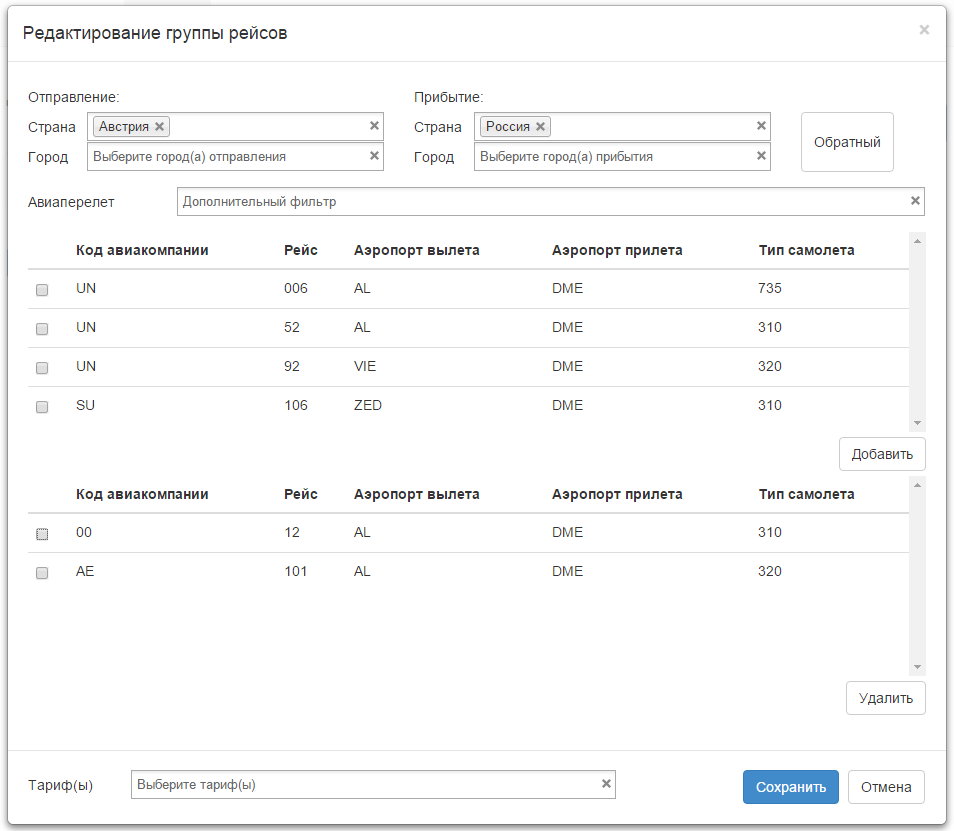
Порядок действий пользователя при создании группы:
- Выбрать страну и город отправления, а также страну и город прибытия. После выбора фильтров заполнится верхняя таблица рейсов данными, которые будут удовлетворять условиям фильтром. Кнопка Обратный используется для смены данных в фильтрах отправления и прибытия для поиска обратных авиаперелетов.
- При необходимости можно воспользоваться дополнительным фильтром Авиаперелет, в котором отфильтровать найденные рейсы по параметрам Код авиакомпании, Рейс, Аэропорт вылета, Аэропорт прилета, Тип самолета.
- Выбрать рейсы в верхней таблице, которые должны присутствовать в группе и нажать на кнопку Добавить. Выбранные рейсы будут перенесены в нижнюю таблицу. Если рейсы не должны участвовать в группе, то их нужно выбрать в нижней таблице и нажать на кнопку Удалить.
- Если стоимость будет зависеть от тарифа, то его необходимо выбрать в фильтре Тарифы.
- Нажать на кнопку Сохранить. Будет создана группа рейсов, просмотреть которую можно в разделе Доплаты к авиаперелетам.
Просмотр существующих групп рейсов
В разделе Доплаты к авиаперелетам отображены все существующие группы рейсов.
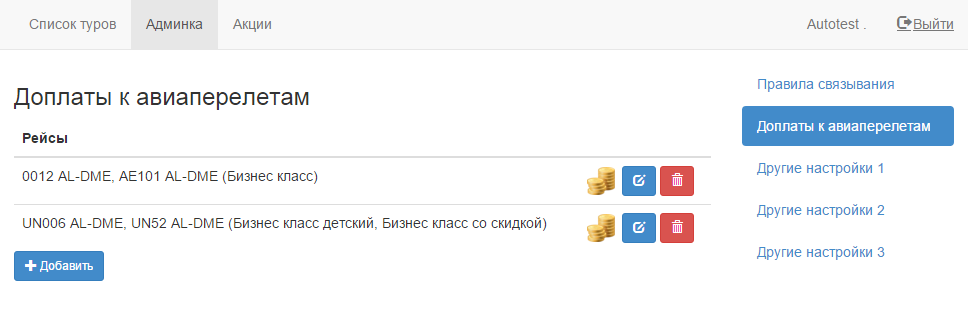
Группа рейсов отображается в формате: "номер рейса" "код аэропорта вылета"–"код аэропорта прилета" ("тариф авиаперелета").
На данной странице существует возможность завести цену на существующую группу рейсов с помощью кнопки ![]() , изменить параметры группы рейсов с помощью кнопки
, изменить параметры группы рейсов с помощью кнопки ![]() или удалить группу с помощью кнопки
или удалить группу с помощью кнопки ![]() .
.
Добавление доплат к авиаперелетам
Для добавления доплаты необходимо нажать кнопку ![]() в экране Доплаты к авиаперелетам.
в экране Доплаты к авиаперелетам.
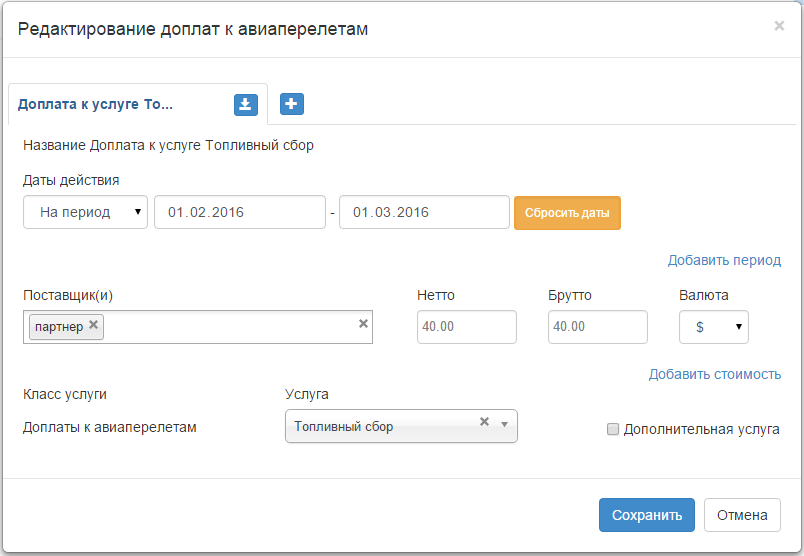
В открывшемся экране Редактирование доплат к авиаперелетам необходимо внести следующие данные:
- Даты действия – на период или на заезд. Если необходимо задать несколько периодов (к примеру, на новый год стоимость доплаты другая, а нужно внести цену для дат до нового года и после), то это можно сделать нажатием на Добавить период. В случае, если для первого периода выбран период действия цены, то во всех последующих добавленных строках также будет период действия цен.
- Стоимость – состоит из набора параметров Поставщик(и), Нетто, Брутто, Валюта. Если необходимо внести несколько цен (к примеру, для возможности внесения разных цен для разных поставщиков на одну и ту же группу рейсов), то это можно сделать нажатием на Добавить стоимость.
- Поставщик(и) – отображаются все поставщики, на которые есть цены на класс услуги Авиаперелет. Возможен множественный выбор.
- Нетто и Брутто – значение стоимости (цена не групповая, не комиссионная).
- Валюта – отображаются все валюты из справочника Список валют. По умолчанию выбрана Основная валюта.
- Класс услуги – отображается класс услуги Доплаты к авиаперелетам без возможности изменения, на котором будет размещена стоимость.
- Услуга – список услуг, привязанных к классу услуги Доплаты к авиаперелетам.
- Дополнительная услуга – признак означает, что услуга необязательная и в корзине будет отображаться как дополнительная услуга, которую агентство сможет добавить по желанию. В случае, если признак не выбран (значение по умолчанию) – то услуга является обязательной и добавляется по умолчанию в корзине в чеке, изменяя стоимость тура к оплате.
В данном экране также имеется возможность задать несколько услуг (к примеру, необходимо на одну и ту же группу рейсов завести топливный сбор и встречу в аэропорту. Это будет две разных класса услуги: одна услуга обязательная, вторая нет, и у них разные цены). Чтобы не создавать два раза одну и ту же группу рейсов – это можно сделать в одной группе рейсов, но в разных вкладках экрана редактирования услуги. Для этого необходимо на кнопку копирования вкладки ![]() или добавления новой
или добавления новой ![]() . Название вкладки формируется как Название Доплата к услуге "Название выбранной услуги".
. Название вкладки формируется как Название Доплата к услуге "Название выбранной услуги".
После нажатия на кнопку Сохранить будет создана цена с указанными параметрами. Редактирование доплаты производится также по нажатию кнопку ![]() в экране Доплаты к авиаперелетам.
в экране Доплаты к авиаперелетам.